如何使用谷歌助手
尽管发生了所有意外触发事件——说真的,就连谷歌也承认它的助手有点太急切了——谷歌助手似乎仍然是Android设备上首选的语音助手。你会发现这个无休止的助手无处不在 - 在你的手机,Chromebook,谷歌最好的智能家居设备,甚至你的电视上。因此,人们不禁想知道Google Assistant最喜欢的状态是因为它很好还是因为它是Android设备上的默认设置。无论如何,您都不能否认它是一款功能齐全的多功能助手。
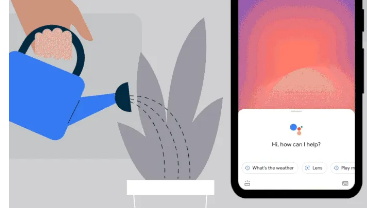
如果您是 Google 生态系统的新手,我们创建了一个深入的 Google 助理指南,其中介绍了所有基础知识。熟悉该平台后,您就可以在Android手机上启用助手并开始使用其最佳功能。
如何设置谷歌助手
Google Assistant 适用于 Android、iOS、iPadOS 和 ChromeOS:
Android:如果您的设备是最新的并且运行的是Android 5或更高版本,则应安装它。如果不是,请从Play商店下载助手。
iPhone 和 iPad:只要您运行的是 iOS 11 或更高版本,就可以从 App Store 获取 Google Assistant。
Chromebook:运行ChromeOS 77或更高版本的Chromebook应预安装并启用Assistant。如果未启用,请通过设置启用它。
由学校管理的Chromebook无法访问“嘿,谷歌”功能。由 Family Link 管理的设备需要家长许可才能启用语音匹配功能。
如何使用谷歌助理
安装Google智能助理后,在设置方面没有太多工作要做。大多数设置的默认值都是可以接受的,但您可能希望更改一些内容,以使新的数字伴侣成为您自己的数字伴侣。
首先,进入设置并自定义您希望如何触发Google智能助理并训练它识别您的声音。在 Android 上,打开“设置”应用(而不是“助理”应用),然后按照以下步骤操作:
在“设置”中,找到并点按标题为“Google”的选项。
在 Google 设置页面上,点按 Google 应用的设置以打开一个页面,您可以在其中调整所有 Google 应用设置。
在 Google 应用的设置页面上,点按搜索、助理和语音。
在搜索、助理和语音页面上,点按 Google 助理。
在 Google 助理设置页面上,点按嘿 Google & Voice Match 以打开语音激活选项。
在“嘿 Google 和语音匹配”选项中,启用“嘿 Google”切换以启用语音激活,或者如果您担心隐私或电池耗尽,请将其禁用。
如果您启用了“嘿 Google”,请点击“语音模型”选项以训练助理识别您的声音。
在“语音模型”页上,点击“重新训练语音模型”以开始训练过程。
语音模型训练过程要求您说出一些以“Hey,Google”或“Ok,Google”开头的已知短语,并训练其识别模型以更好地理解您的声音和命令。
如果您发现Google智能助理难以识别您的声音,您可以随时返回此过程以重新训练Google智能助理的语音模型。
从锁定屏幕使用谷歌助手
生物识别解锁速度非常快,但它仍然是一个额外的步骤。有时,您可能希望避免解锁手机以访问基本信息,例如天气或下一次会议详细信息。您可以使用语音从锁定屏幕访问Google智能助理,但您需要在设置中启用此功能才能执行此操作。
首先,请转到 Google 智能助理设置页面(按照上述过程操作,直到执行第四步),然后允许从锁定屏幕访问 Google 助理,如下所示:
在 Google 助理设置页面上,点按锁定屏幕以打开锁定屏幕选项页面。
在“锁屏界面”选项中,激活“助手在锁屏界面上响应”开关以从锁屏界面启用语音激活。
现在,您可以从手机上的任何地方使用Google智能助理,而无需解锁它。虽然,你可能需要解锁它才能执行发送文本或拨打电话等操作,或者需要访问其他应用才能完成的任何其他功能。
使用谷歌智能助理而不激活语音
Google Assistant主要期望用户通过语音命令进行交互。不过,某些选项允许您在没有语音的情况下使用它,以适应语音激活不切实际的情况或有说话困难的用户。
要在不显示语音命令的情况下从主屏幕激活 Google 智能助理,请点按主屏幕或应用托盘中的“助理”快捷键。您还可以通过点击主屏幕上Google搜索栏小部件中的麦克风图标来启动Google智能助理。
一个突出显示了谷歌助手图标的Android主屏幕
如果您使用的是其他屏幕,则调用 Google 助理的方式会有所不同,具体取决于您的设备和配置,以及您使用的是导航手势还是按钮。如果您的设备使用导航手势,请从屏幕底部的任一角向对角滑动以召唤 Google 智能助理。如果您更喜欢导航按钮,请按住主屏幕按钮,直到看到 Google 助理弹出式窗口出现。
一个Android主屏幕,谷歌助手覆盖层处于活动状态,并突出显示了主页按钮
默认情况下,在没有语音命令的情况下召唤Google智能助理并不能使其在没有语音命令的情况下工作。Google智能助理仍然希望语音命令能够执行任何操作。不过,您可以专门设置文本输入以与 Google 助理进行交互。
免责声明:本文由用户上传,与本网站立场无关。财经信息仅供读者参考,并不构成投资建议。投资者据此操作,风险自担。 如有侵权请联系删除!
